文章目录
1、导入数据。
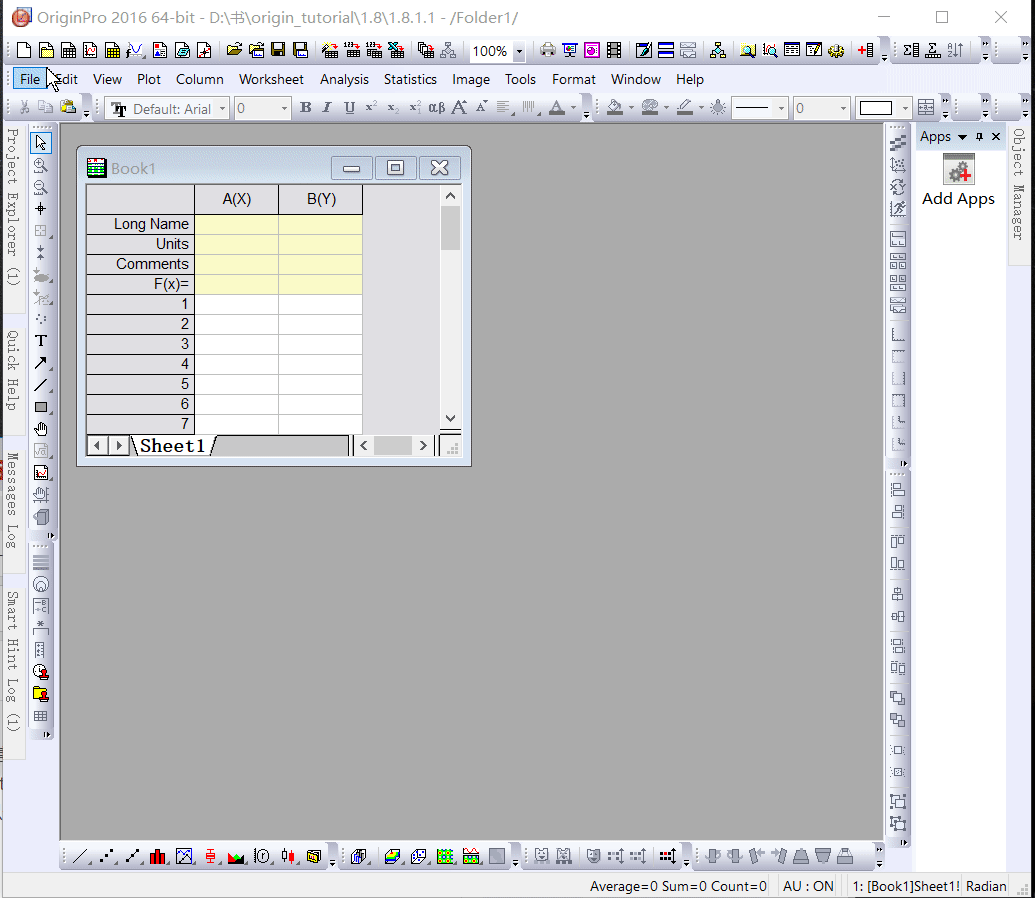
2、选择第二列并创建散点图。
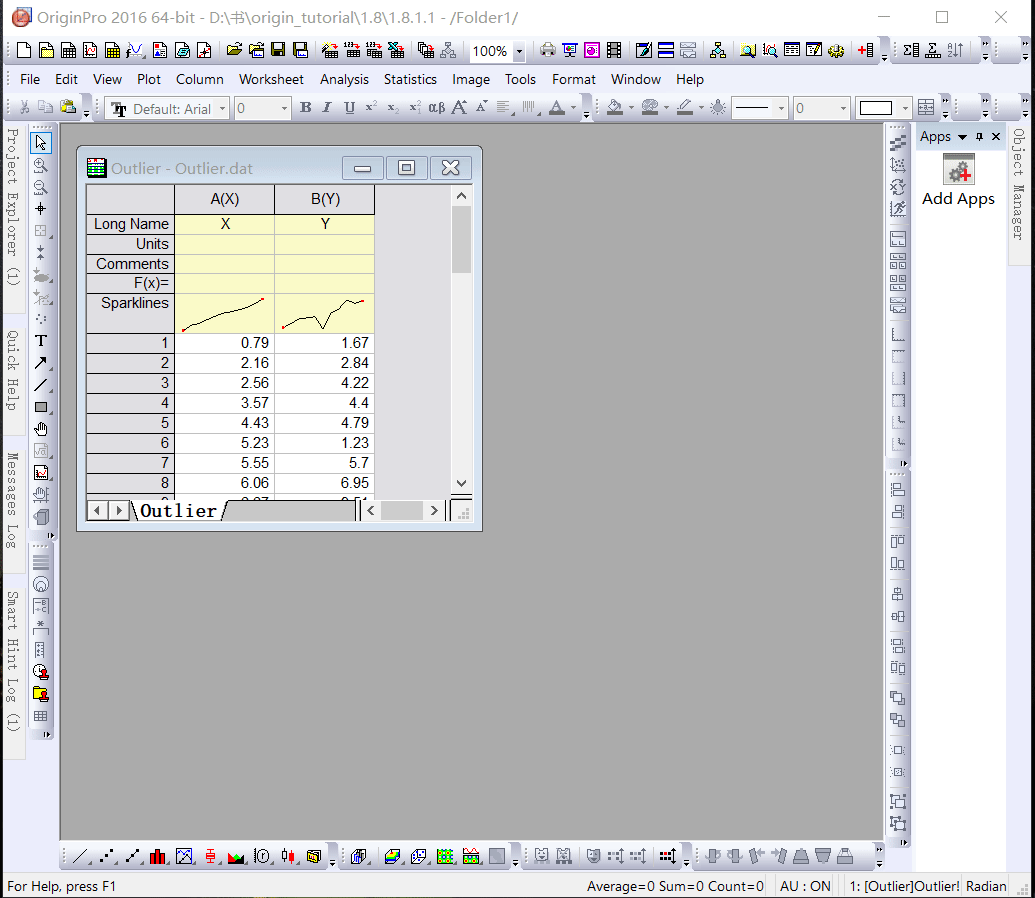
3、选择Analysis: Fitting: Linear Fit。在打开的对话框中,接受默认设置并单击“OK”以执行线性拟合。
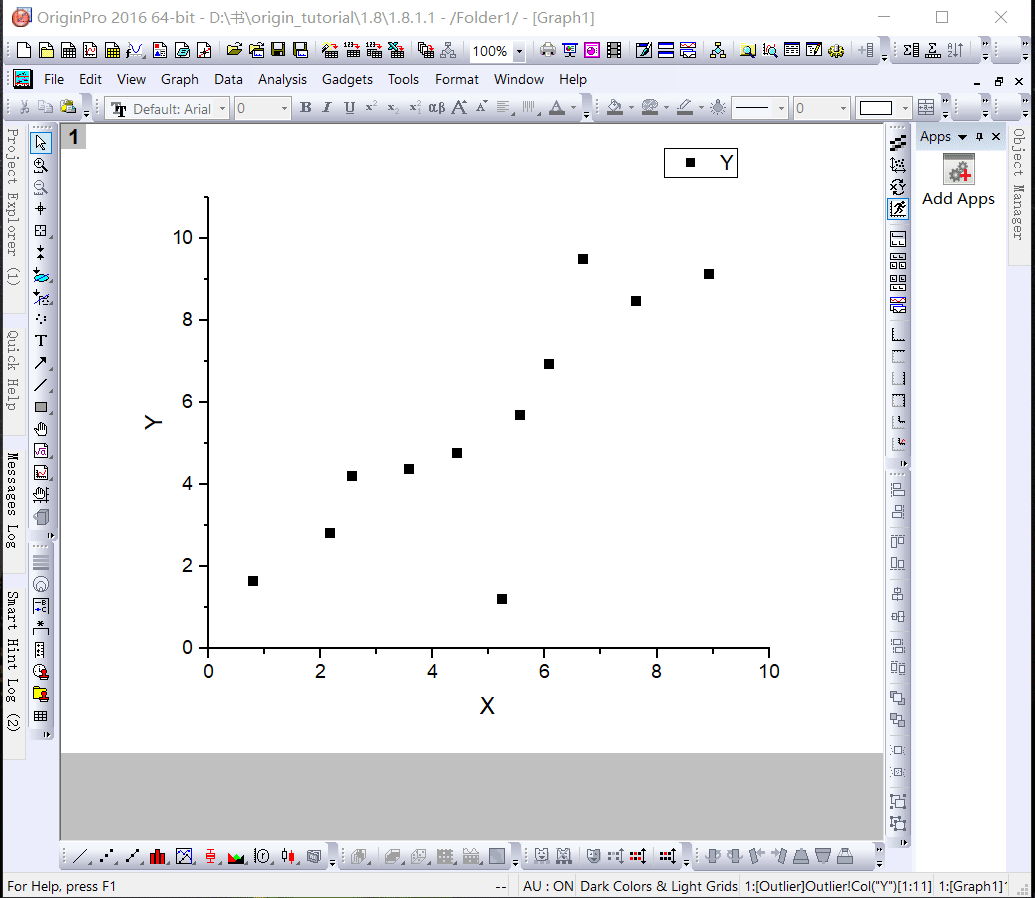
4、在图中,右键拟合结果表,然后选择“Quantities in Table”。删除除Intercept、Slope和Pearson’s r之外的所有条目(对多个选择使用CTRL+select)。单击“确定”并根据需要调整结果表的大小。
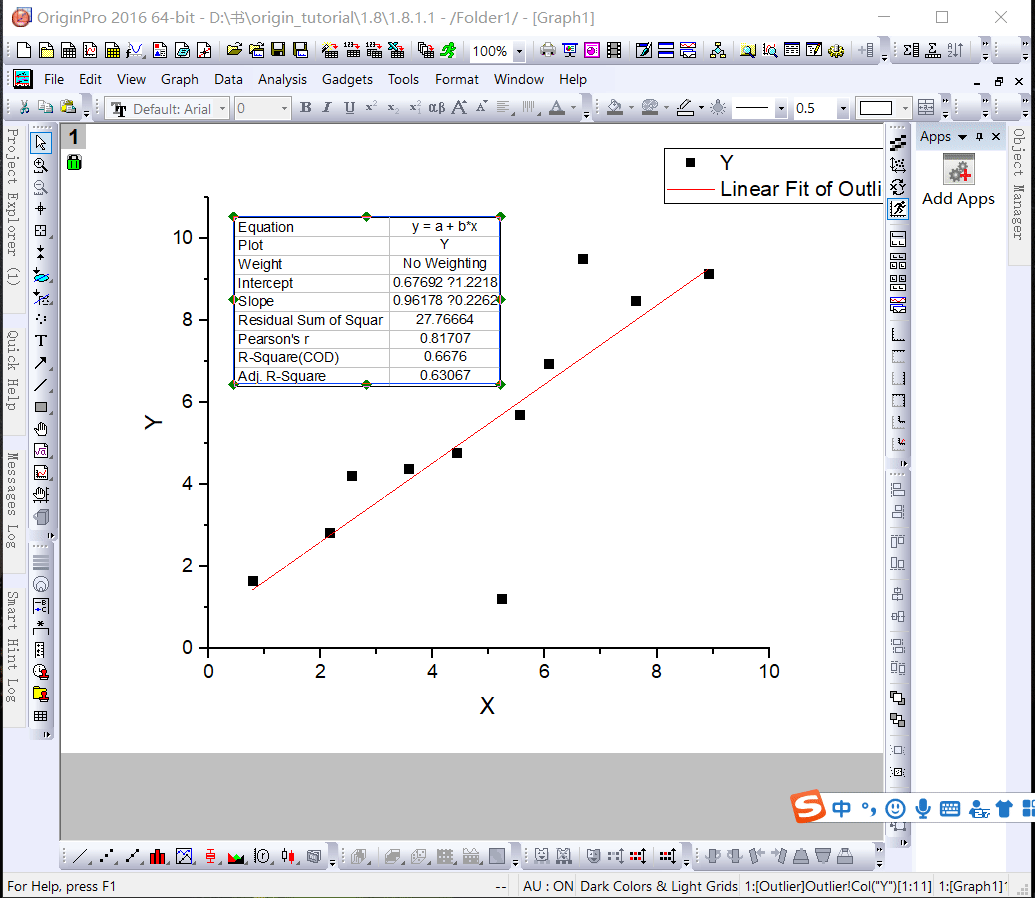
注意:图中?应该是没有正常显示的正负号,
5、现在单击左侧工具栏上的“Mask Points on Active Plot”按钮,并将右下角和最上角的的点隐去,这两点与其他数据点明显分离。重新进行拟合。
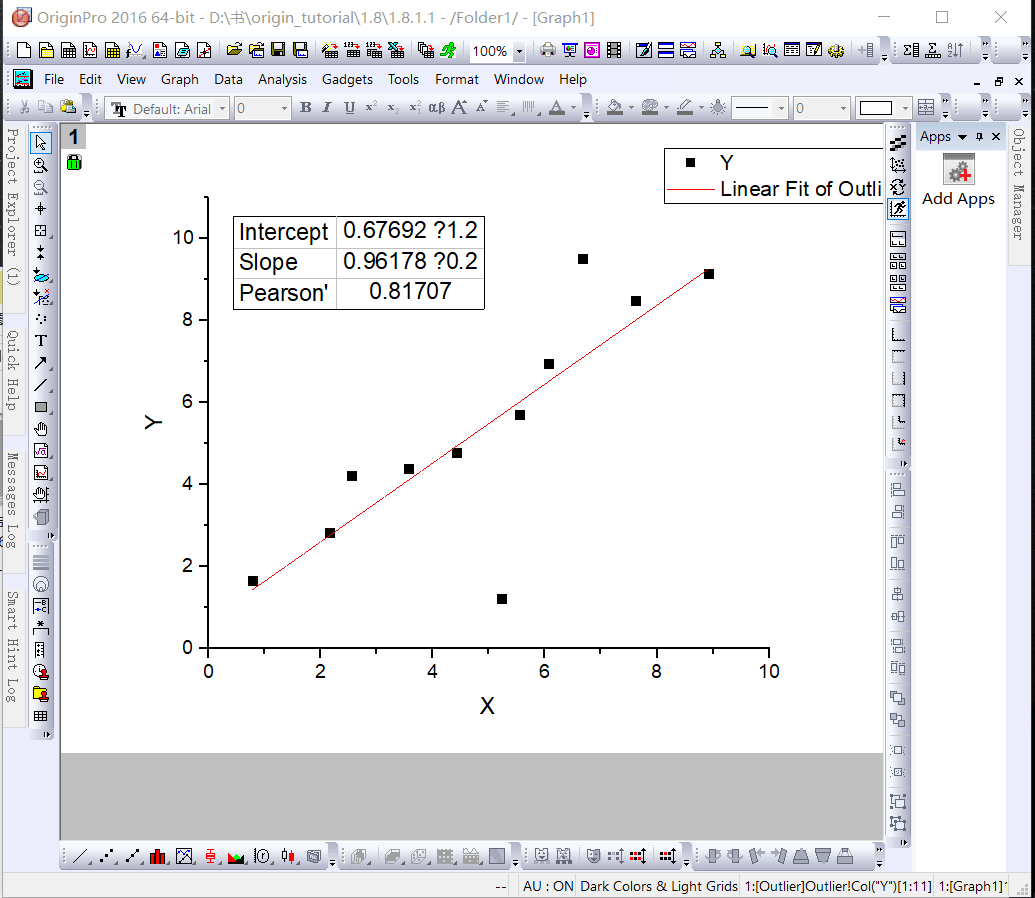
注意:按Esc键,将解锁隐藏数据点的箭头。
ref:Origin_Tutorial_2019